Konfigurera Power Automate molnflöden i Power Pages
Power Automate molnflödet gör det möjligt för användare att skapa automatiserade arbetsflöden mellan olika program och tjänster. Du kan använda Power Automate molnflöde för att skapa logik som utför en eller flera aktiviteter när en händelse inträffar. Konfigurera till exempel en knapp så att du när en användare väljer den kan du skicka en e-post eller en mötesförfrågan, uppdatera en post, samla in data, synkronisera filer och andra uppgifter.
Nu kan du säkert anropa Power Automate molnflöden från Power Pages att interagera med 1000+ externa datakällor och integrera det i din affärswebbplats.
Kommentar
- Din Power Pages webbplatsversionen måste vara 9.5.4.xx eller senare för att den här funktionen ska fungera.
- Din startwebbplatsversion måste vara 9.3.2304.x eller högre.
Förutsättningar
För att integrera med Power Pages krävs en Power Automate-licens. Det rekommenderas att använda Power Automate per flödeslicens i produktionsinstans.
Steg för att integrera molnflöde
Skapa ett molnflöde.
Lägg till flödet på din webbplats.
Starta ett flöde från webbplatsen.
Skapa ett flöde
Logga in i Power Pages.
Välj webbplats + Redigera.
Navigera till Konfigurera arbetsytan, välj Molnflöden under Appintegreringar.
Välj + Skapa nytt flöde.
Sök efter Power Pages Välj när Power Pages anropar ett flöde utlöses.
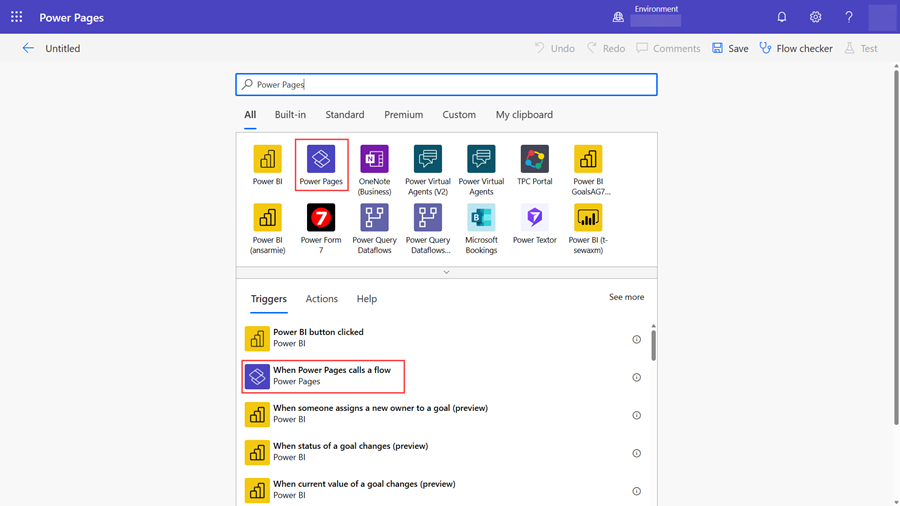
Definiera flödesstegen och returvärdena och välj Spara.
Kommentar
Endast flöden lösningsmedvetna kan fästas på Power Pages webbplatsen.
Lägg till ett flöde på din webbplats
När du har skapat ett molnflöde snabbt måste det associeras med Power Pages webbplatsen och säkras med en webbroll.
Logga in i Power Pages.
Välj webbplats + Redigera.
Navigera till arbetsytan Konfigurera och välj molnflöden (förhandsgranskning) under Appintegreringar.
Välj + Lägg till molnflöde.
Sök efter det nyligen skapade flödet.
Välj + Lägg till roller under Roller.
Välj roller som ska ha tillgång till flödet.
Välj Spara.
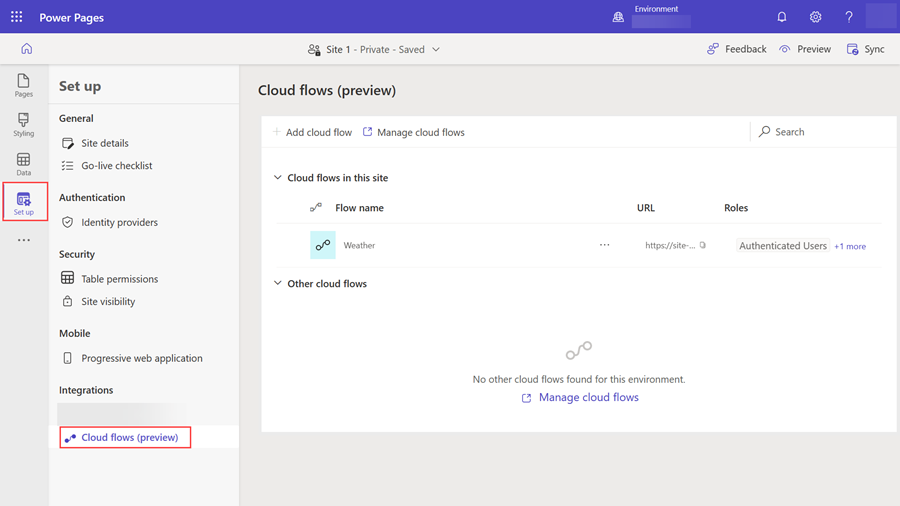
Kommentar
När du lägger till ett flöde för webbplatsen skapas en unik URL som du kan använda för att anropa molnet från webbplatsen.
Anropa ett flöde från webbsidan
Använd Power Pages molnflödes-API för att interagera med Power Automate för att utföra extern tjänstintegrering. Molnflöde API-åtgärder består av HTTP-begäranden och svar.
| Operation | Metod | URI |
|---|---|---|
| Anropa molnflöde | POST | [Site URI]_/api/cloudflow/v1.0/trigger/<guid> |
Exempel:
Begär
POST https://contoso.powerappsportals.com/_api/cloudflow/v1.0/trigger/4d22a1a2-8a67-e681-9985-3f36acfb8ed4
{
"Location":"Seattle"
}
Response
Molnflöde utan svarsåtgärd
HTTP/1.1 Accepted
Content-Type: application/json
Molnflöde med svarsåtgärd
HTTP/1.1 200 OK
Content-Type: application/json
Body
{
"conditions":"Rain",
"humidity":"93",
"latitude":"47.60620880126953",
"longitude":"-122.33206939697266"
}
Autentisering av molnflöde API-begäranden
Du behöver inte ha med autentiseringskod, eftersom autentisering och auktorisering hanteras av en programsession. Alla API-anrop måste innehålla ett token för förfalskning av begäran mellan webbplatser.
Skicka parameter till molnflöde
I ett molnflöde kan du definiera indataparametrar av typen Text, Boolesk, Fil och Tal. Parameternamnet du definierar i förfrågans brödtext ska matcha parameternamnet som definieras i molnflödesutlösningen.
Viktigt!
- Du måste skicka namnet på begäransparametrarna enligt molnflödets definition.
- Det finns inte stöd för att skicka en parameter till ett flöde som konfigurerats med säkra indata.
Exempel på JavaScript som anropar ett flöde
Det här exemplet visar hur du anropar ett flöde med hjälp av asynkron JavaScript och XML (AJAX).
shell.ajaxSafePost({
type: "POST",
contentType: "application/json",
url: "_api/cloudflow/v1.0/trigger/44a4b2f2-0d1a-4820-bf93-9376278d49c4",
data: JSON.stringify({"eventData":JSON.stringify({"Email": "abc@contoso.com", "File":{"name":"Report.pdf", "contentBytes":"base 64 encoded string"} })}),
processData: false,
global: false
})
.done(function (response) {
})
.fail(function(){
});
Kommentar
- Om ingen indataparameter definieras i utlösaren skickar du en tom nyttolast i begäran.
- Information om molnflödesbegränsningar finns i Gränser för automatiserade, schemalagda och snabbflöden.